Reklaam
Juba mitu aastat on võimas eelistuste programm, SteerMouse on olnud üks minu lemmik- ja enim kasutatud tööriistu Macis. SteerMouse võimaldab kohandada USB või Bluetoothi nuppe klahvivajutuse menüüelementide ja muude hiirenuppude aktiveerimiseks. Minu jaoks on selle programmi kasutamine kümme korda kiirem kui klaviatuuri otseteede meeldejätmine ja tippimine.
See on eriti kasulik Mac-kasutajatele, kes teevad palju tööd selliste rakendustega nagu iPhoto või Aperture või surfavad veebis. See võimaldab teil ühe nupuvajutusega sulgeda sakid Safaris, kustutada e-kirju, salvestada dokumendi ja palju muud, ilma kätt hiirelt tõstmata.
Nüüd saab sama võimsat tehnoloogiat kasutada ka Apple'i MagicMouse, Magic Trackpad ja Mac sülearvutite juhtpadjaga. Rakendus on tabavalt kutsutud BetterTouchToolja minu arvates peaks see saama aasta rakenduse tiitli. Las ma selgitan miks.
Mida see teeb
Kui olete puuteplaadi või Magic Trackpadi kasutaja, siis teate, et teie Macis saab teatud toimingute tegemiseks konfigureerida kahe, kolme ja nelja sõrme žeste. See hõlmab Exposé aktiveerimist, rakenduste vahetamiseks libistamist vasakule / paremale või pildi eelvaatesse pööramiseks kahe sõrme kasutamist. Noh, BetterTouchTool on sõrmedega žestikuleeriv steroidide üle. Jah, see on klišee, kuid see on parim viis selle kirjeldamiseks.
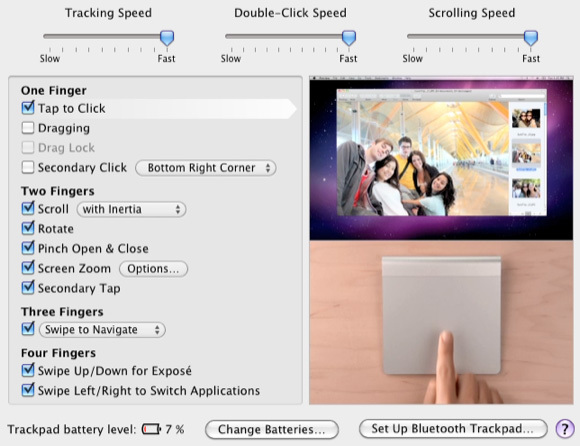
BetterTouchTool sisaldab üle 100 žesti ja toimingu loendi, mida saate kohandada puuteplaadi või Magic Mouse jaoks. Ma näitasin, kui palju võimalusi see rakendus minu MacBook Airis navigeerimiseks pakub.
Rakendusega BetterTouchTool saate žeste seada näiteks faili või URL-i avamiseks, arvuti magamiseks, looge aktiivsesse kausta uus fail, näidake aktiivse rakenduse aknalülitit, peidake või kuvage kõik aknad; ja kui teil on kaks monitori, saate seada pühkimisliigutuse, et põhiekraan kiiresti teisesele ekraanile teisaldada. Nüüd on see täiesti armas!
Kuidas seda üles seada
juhiseid on veebisaidil üsna selged, kuid lühidalt öeldes rakenduse esmakordsel käivitamisel ilmub selle eelistuste aken. Rakendusele pääsete juurde ka oma arvuti menüüribalt. Saate seadistada toiminguid oma hiire Magic, hiirega puuteplaadi / Magic trackpad, klaviatuuri ja tavalise hiire jaoks.

Eelistuste aknas saate valida, millisele seadmele soovite žeste seada. Selles näites valisin Magic Trackpad. Järgmisena klõpsate nupul “+ Lisage uus žest”Ja siis klõpsate hüpikmenüü Puuteplaadi žest hüpikmenüül, et saada pikk liigutusloend, mis sisaldab„Ühe sõrmega koputage ülaosas keskele“, “Kolm koputuspõhja“, “Kolmnurkne libistamine üleval vasakul nurgas“, “Ühe sõrmega koputage paremas ülanurgas“…. On üle 50 žesti, sealhulgas“11 sõrme koputus / terve käsiÜlima jõu žestiks.

Järgmisena klõpsate hüpikmenüüd Eelmääratud toiming, et määrata toiming, mida soovite oma žestiga täita.

Näiteks määrasinKolme sõrme koputus”Veebisaidi MakeUseOf avamiseks. Seadsin „Ühe sõrmega koputage ülaosa vasakuleHeli vaigistamiseks minu Macis.
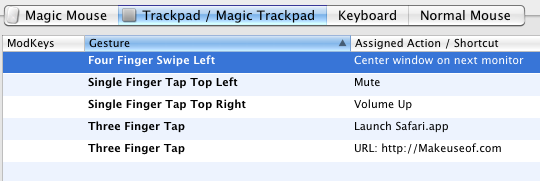
Nagu SteerMouse'i puhul saate, saate määrata, et BetterTouchTool teeks teatud toimingu ainult konkreetses rakenduses. Nii võite kasutada näiteks „TipSpühkige vasak sõrm alla”Üksikute vahelehtede sulgemiseks Safaris.

Täpsemad funktsioonid
Seal on täiustatud funktsioonid, mille väljamõtlemiseks peate natuke aega kulutama. Üks funktsioon sisaldab akna klõpsamist, mis suurendab või suurendab akna suurust, kui see liigub teie arvuti ekraani servale või servale.

Arendaja hoiatab, et on olemas mõned eelistussätted, millega te tõenäoliselt ei peaks vaeva nägema, kuid õppides ja jälgides, kuidas programm töötab, kuidas teie žestid käituvad ja mis teil on erinevate eelistuste seadmiseks, võiksite uurida sügavamalt BetterTouchTool. Näiteks peate võib-olla muutma puuteplaadi koputamise tundlikkuse sätteid, näiteks sellepärast, et teie teil on üsna raske või kerge käsi, või peate võib-olla muutma kursori liikumise jaoks puuteplaadi kiirust.

Kui teil on vaja oma juhtpaneeli või Magic Mouse'i erinevaid külgi ja osi täpsemalt mõista, sisaldab BetterTouchTool reaalajavaadet, et näidata kõige eelnevat sooritatud toimingut. See võib aidata lahendada keerukate žestidega seotud probleeme, mida proovite seadistada.
Pole kahtlust, et kui olete kulutanud aega mitmesuguste toimingute ja seadistuste loomisele, soovite tõenäoliselt neid kasutada mõnes muus Maci või MacBooki sülearvutis. Noh, BetterTouchTool on teid hõlmanud, sest saate oma toiminguid nii eksportida kui ka importida.

Kõik see võimaldab saada professionaalse taseme rakenduse, mis on lisaks kõigele tasuta. Arendaja küsib vaid hästi teenitud annetust ja varsti saab ta minu kätte.
Ma pole kindel, kas Mac'i juhtpaneelil on mõni muu selline rakendus, kuid kas sellest on meile teada antud. Lisaks andke meile teada, mida arvate minu arvates aasta rakendusest BetterTouchTool.
Bakari on vabakutseline kirjanik ja fotograaf. Ta on pikaajaline Maci kasutaja, džässmuusika fänn ja pereisa.

